
Садржај
Апплеов најновији мобилни оперативни систем, иОС 5 је доступан за преузимање данас. иОС 5 доноси колекцију нових функција старим иПхоне уређајима, иПод Тоуцхес и иПадс.
Постоји преко 200 нових функција за иОС 5 које ће промијенити начин на који користите иОС уређај. Ако имате стари иПхоне, иОС 5 ће вам помоћи да се спремите за надоградњу на иПхоне 4С, или ће вам помоћи да добијете још једну годину коришћења од старог телефона.
Аппле је учинио процес надоградње прилично једноставан. Ако то већ нисте учинили, свакако припремите свој иПхоне за иОС 5.
Када покренете процес надоградње за иОС 5, не бисте требали престати. Обично надоградња када је софтвер доступан је спорије због великог броја људи који се ажурирају. Ако ажурирате свој иПхоне, будите сигурни да можете бити без њега током трајања надоградње.
иОС 5 је бесплатна надоградња и ради на иПхоне 3ГС, иПхоне 4, иПод Тоуцх трећој генерацији, иПод Тоуцх 4-ој генерацији, иПад и иПад 2.
Припремите се за иОС 5
Ако већ нисте прочитали, 5 ствари које треба урадити пре надоградње на иОС 5, Предлажем вам да листи дате брзи поглед, али ми ћемо покрити основне кораке испод.
иТунес 10.5 - Прва ствар коју треба да урадите је да ажурирате иТунес. То можете урадити тако што ћете у апликацији изабрати ставку Провери ажурирања или преузети иТунес 10.5 директно из Аппле-а.
Пратите упутства да бисте ажурирали иТунес на најновију верзију. Ово би требало да траје 5-10 минута након преузимања датотеке.
Бацкуп - Бацкуп ваш иПхоне, иПод Тоуцх или иПад на ваш компјутер. Да бисте то урадили, прикључите се помоћу УСБ кабла и омогућите уређају да направи резервну копију. Ако се не врши аутоматски бацкуп, можете десним кликом на име уређаја на левој страни иТунес-а и изабрати бацкуп. Ако прелазите на нови рачунар, обавезно пренесите куповину на рачунар ради лакше синхронизације.
Како ажурирати на иОС 5
Сада када сте спремни, ево како да надоградите на иОС 5.
1. Кликните на име уређаја у иТунес бочној траци.
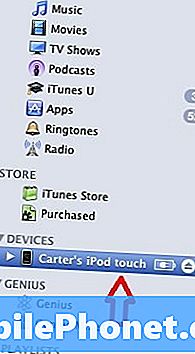
2. Ово ће се отворити Подешавања у десном делу као што је приказано испод.
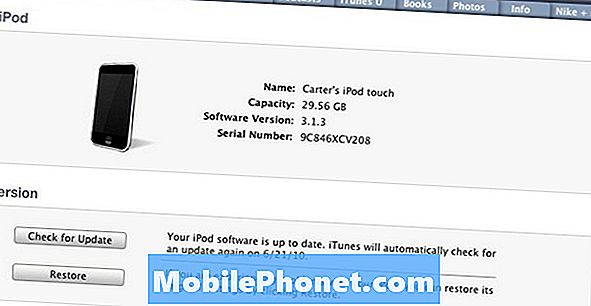
Кликните на дугме Провери ажурирање да бисте надоградили на иОС 5.
3. Кликните на Проверити ажурирање дугме у средини екрана.
4. иТунес ће сада преузмите и надоградите свој иПхоне на иОС 5. Ово може потрајати. Не искључујте се са рачунара или затворите иТунес док се не заврши надоградња иОС 5.
5. Када ажурирање заврши, уређај ће се поново покренути и од вас ће бити затражено да се пријавите помоћу Аппле ИД-а. Можете да синхронизујете са иТунес-ом да бисте вратили своје апликације и податке ако је потребно.
6. Немојте уклањати уређај док се апликације не синхронизујуиначе ћете морати опорави изгубљене апликације, што је болно.
То је све што треба да урадите. Ускоро ћемо показати како да користимо иОС 5, за сада научите како да користите Центар за обавештења у иОС-у 5.
Док се врши надоградња на иОС 5, можете погледати Апплеов прегледни видео са иОС 5 да бисте видели шта можете очекивати у најновијем иПхоне и иПад софтверу.
хттпс://ввв.иоутубе.цом/ватцх?в=ЛЉИеф-е-7г&феатуре=плаиер_ембеддед
